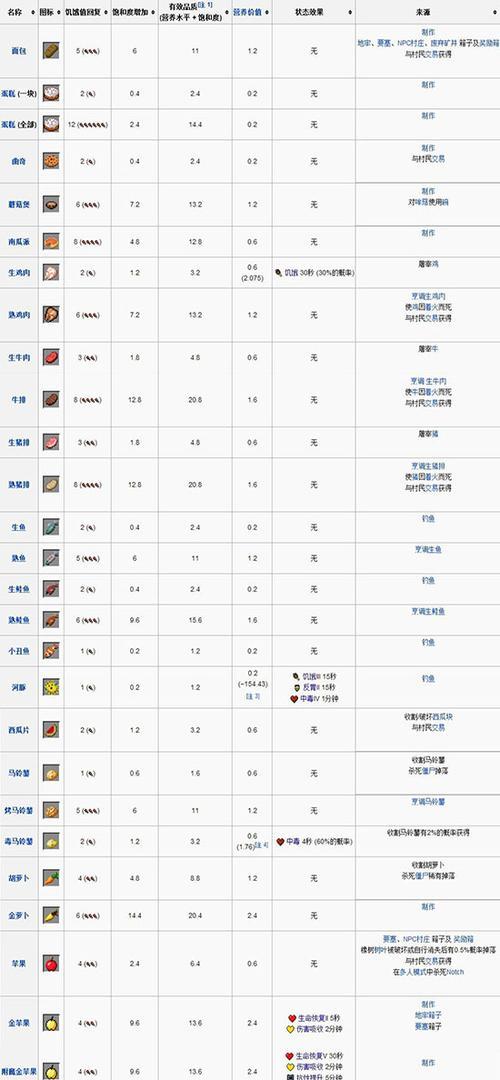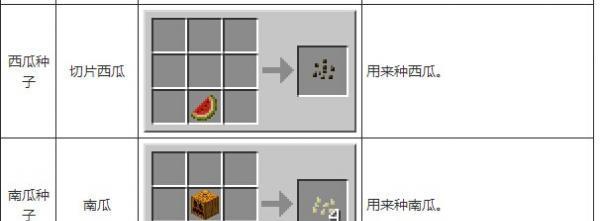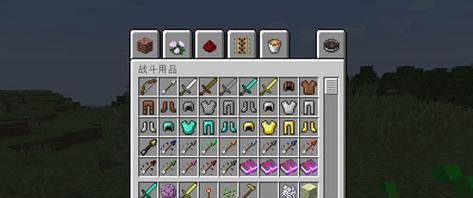我的世界怎么保存自己的?游戏存档的方法和步骤是什么?
- 游戏经验
- 2025-03-27 11:51:02
- 8
《我的世界》(Minecraft)是一款风靡全球的沙盒游戏,在这个世界中,玩家可以自由创造和探索。然而,很多新手玩家在游戏过程中遇到了一个关键问题:如何保存自己辛苦建造的世界和进度?本文将系统介绍《我的世界》的存档方法和步骤,帮助玩家确保游戏成果得到保存。
如何理解《我的世界》的存档机制?
在《我的世界》中,存档机制是保证玩家游戏进度和创造成果得以保存的核心。每当你在游戏中做出改变,不论是建造新的结构、采集资源还是与敌对生物战斗,游戏都会将这些信息保存在一个名为“世界”的文件中。这个文件就是玩家的存档,每次退出游戏时都会自动保存。
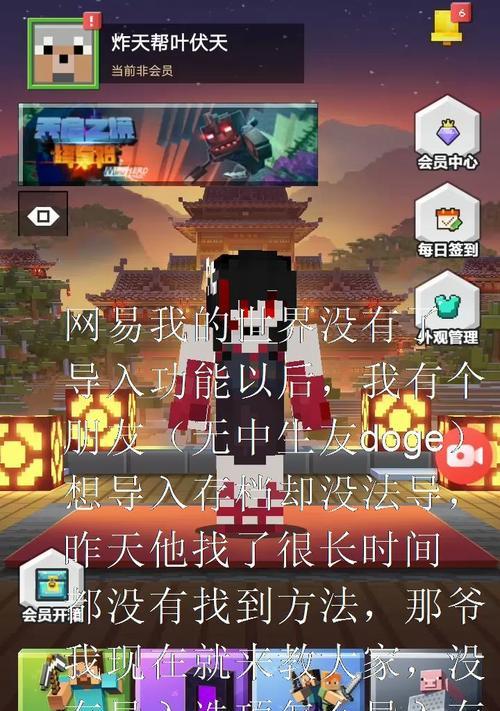
游戏存档的类型与特点
《我的世界》中存档分为两类,即全局存档(游戏世界存档)和局部存档(特定区域或建筑存档)。全局存档保存了整个游戏世界的进度,而局部存档通常用于保存玩家特定兴趣点或建筑。

如何手动保存《我的世界》的游戏存档?
虽然《我的世界》会自动保存玩家的进度,但了解如何手动保存也是必须的,以便在特定情况下使用。
1.启动《我的世界》游戏,并在主菜单选择“单人游戏”。
2.在“游戏世界”列表中找到你想要保存的游戏世界。
3.点击对应世界旁的向下箭头,会出现一个下拉菜单,选择“编辑”选项。
4.在弹出的世界菜单中,找到并点击“备份世界”按钮。
请注意,手动保存仅是创建游戏当前状态的一个副本,正常游戏退出时系统依然会自动存档。

《我的世界》存档保存步骤详解
了解了存档介绍和手动保存方法后,让我们详细讲解在不同环境下保存《我的世界》存档的步骤。
在Windows系统上保存《我的世界》存档
1.关闭游戏,然后找到游戏的安装目录,通常路径是`C:\Users\[你的用户名]\AppData\Roaming\.minecraft\saves`。
2.在`saves`文件夹中,你可以看到所有游戏世界的文件夹,每个文件夹代表一个世界。
3.复制整个世界文件夹到其他位置,例如一个外部存储设备上,这样就完成了一次完整的存档备份。
在Mac系统上保存《我的世界》存档
1.退出游戏,然后打开Finder,选择前往文件夹,输入路径`~/.minecraft/saves`。
2.该路径下会有所有世界对应的文件夹,同样可以复制这些文件夹到其它位置,例如USB闪存盘。
在游戏服务器上保存《我的世界》存档
1.联系服务器管理员,请求存档文件的备份。
2.服务器管理员会将存档文件压缩并发送给你。
3.得到文件后,需解压缩,并按照前面提到的方法,将解压后的存档文件夹备份到安全位置。
《我的世界》存档保存的常见问题与解决方法
问题1:存档无法找到或无法访问
解决方法:确认你的游戏版本和操作系统兼容性,确保文件路径没有错误,检查是否有足够的权限访问文件夹。
问题2:游戏崩溃导致未保存的进度丢失
解决方法:定期手动保存存档,可以避免因游戏崩溃导致的进度丢失。更新游戏到最新版本能减少崩溃的可能性。
如何优化存档备份策略?
为了确保游戏存档的安全性和可靠性,建议采取以下措施:
1.定期备份:至少每天备份一次,特别是在进行大型构建后或者游戏更新后。
2.多位置备份:将存档文件保存在不同设备上,比如外置硬盘、云存储和USB闪存盘。
3.版本控制:对存档进行版本命名和记录,便于追踪和管理不同时间点的存档状态。
4.使用第三方备份工具:有些工具如MinecraftBackup可以自动备份存档,增加备份的方便性和可靠性。
结语
《我的世界》的存档保存对于保护玩家的成果至关重要。通过了解上述存档类型、保存方法、步骤详解及常见问题处理,你将能够更加安心地畅游这个自由无疆的游戏世界。只要遵循正确的步骤和策略,你的游戏进度将得到妥善保管。现在,开始你的探险之旅吧,不必担心会失去辛苦建设的成果。
版权声明:本文内容由互联网用户自发贡献,该文观点仅代表作者本人。本站仅提供信息存储空间服务,不拥有所有权,不承担相关法律责任。如发现本站有涉嫌抄袭侵权/违法违规的内容, 请发送邮件至 3561739510@qq.com 举报,一经查实,本站将立刻删除。!
本文链接:https://www.bjxunchi.com/article-8453-1.html